Outlook este un client de e-mail versatil care a fost creat de tehnicianul Microsoft, Microsoft. În afară de serviciul său de e-mail, aplicația oferă instrumente care fac mai ușor pentru utilizatori crearea de întâlniri, întâlniri și executarea diverselor alte sarcini.
Deși este de vârf și de încredere, aplicația de e-mail nu este invulnerabilă la erori. Utilizatorii pot întâlni o defecțiune obișnuită cunoscută sub numele de Eroare 0x800CCC13 Outlook atunci când încearcă să trimită sau să primească e-mailuri în aplicația Microsoft.
Dacă aveți această problemă cu Outlook, instrucțiunile din acest articol vă vor ajuta să remediați eroarea. Mai jos, veți găsi informații despre cauzele acestei erori, precum și câteva remedieri posibile pentru aceasta.
Ce cauzează eroarea 0x800CCC13 în Outlook?
Din păcate, există mai multe motive posibile pentru care utilizatorii primesc această eroare în Outlook. Cunoașterea originilor problemelor poate ajuta în mod semnificativ utilizatorii să găsească o soluție la problemă.
1. Fișierul PST este corupt
Cauza principală a erorii 0x800CCC13 Outlook este un fișier PST corupt. Outlook va încerca să acceseze acest fișier atunci când primiți mesaje sau le trimiteți. Deci, de obicei, această eroare apare atunci când vă gestionați e-mailurile.
2. Încetarea necorespunzătoare a aplicației
Dacă nu închideți corect aplicația Outlook, puteți provoca daune și corupere fișierului PST. De exemplu, dacă utilizați Outlook și curentul dvs. s-a întrerupt brusc, este posibil să găsiți câteva fișiere corupte data viitoare când vă conectați.
3. Viruși
Este posibil ca un virus să corupă fișierele din programul dvs. Outlook. Un virus se poate infiltra în computerul dvs. prin site-uri web înșelătoare și pe hard disk-uri externe infectate. Este recomandat să inițiați o scanare sau să vă actualizați paravanul de protecție.
4. Probleme legate de hard disk
Este neobișnuit, dar hard diskul dvs. poate fi deteriorat fizic, ceea ce, la rândul său, va corupe fișierele din aplicația dvs. Outlook. Dacă aveți îndoieli cu privire la integritatea structurală a HDD-ului sau SDD-ului dvs., atunci veți dori să vă duceți computerul la un magazin sau să cumpărați hard disk-uri noi.
Sfat rapid:
În loc să încercați să remediați Outlook, ar trebui să încercați un client de e-mail alternativ, cum ar fi Mailbird.
Mailbird este mult mai stabil și oferă o mulțime de instrumente care facilitează gestionarea e-mailurilor, cum ar fi posibilitatea de a centraliza e-mailurile pentru toate adresele dvs. într-un singur meniu.

Mailbird
Aveți nevoie de o alternativă la Outlook care este mult mai stabilă, mai puțin predispusă la erori și probleme și care are multe alte caracteristici încorporate? Încercați Mailbird. Încercare gratuită Vizitați site-ul web Citiți mai multeCum remediez eroarea Outlook 0x800CCC13?
Deoarece mai mulți factori cauzează eroarea 0x800CCC13 Outlook, în mod firesc vor exista, de asemenea, mai multe soluții pentru rezolvarea problemei. Mai jos, sunt cele mai frecvente remedieri pentru această eroare comună.
1. Reparați fișierele Outlook corupte
Este posibil să observați în secțiunea de mai sus că majoritatea factorilor determină deteriorarea sau deteriorarea fișierelor din Outlook. Prin urmare, repararea fișierelor corupte ale aplicației va remedia cel mai probabil eroarea. Iată cum remediați fișierele deteriorate:
- Asigurați-vă că aplicația Outlook este complet închisă.
- Deschis Prompt de comandă (Administrator).
- Puteți face acest lucru făcând clic dreapta pe pictograma ferestre și găsindu-l în lista care apare sau apăsând tasta ferestrei și tastare în comanda prompt în căutare.
- Alternativ, dacă aveți Windows Powershell Admin
- Puteți accesa Windows Powershell (Admin) făcând clic dreaptape pictograma Windows din bara de activități și localizând-o în lista care apare.
- Amintiți-vă, pentru a utiliza aplicația care are administrator alături.
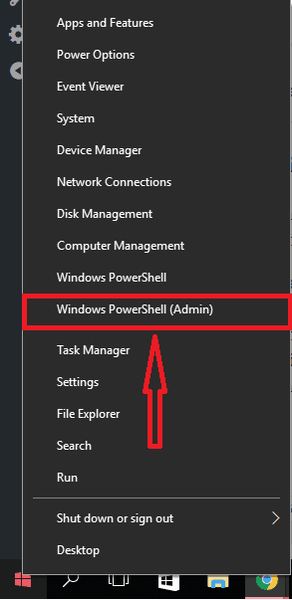
- Odată ce ați intrat în dialogul de comandă tip în această comandă: SFC /scaneaza acum. presa introduce.
- Va trebui să așteptați finalizarea procesului. Dacă aveți un SSD, atunci procesul se va termina mult mai repede.
- După finalizarea procesului, va trebui să reporniți computerul.
Utilizați un instrument terță parte de reparare a e-mailurilor

O metodă mult mai rapidă pentru a repara fișierele Outlook corupte este de a utiliza pur și simplu un instrument dedicat de reparare terță parte.
De exemplu, Stellar Repair for Outlook este un instrument excelent utilizat pentru recuperarea tuturor fișierelor legate de Outlook care au fost deteriorate sau corupte, indiferent de cauză.
Și cea mai bună parte este că nu aveți nevoie de niciun fel de instruire pentru a folosi instrumentul, ci doar de cunoștințe de engleză de bază.

Reparații stelare pentru Outlook
Recuperați e-mailuri, atașamente, contacte, calendare, sarcini, note și multe altele datorită acestui utilitar dedicat de reparații Outlook. Încercare gratuită Vizitati site-ul2. Creați o comandă rapidă și rulați ca administrator
Există mai multe soluții alternative pe care le puteți utiliza pentru a remedia această eroare. O soluție este să creați o comandă rapidă Outlook pe desktop. Click dreaptape noua comandă rapidă și localizați Rulat ca administrator pe listă.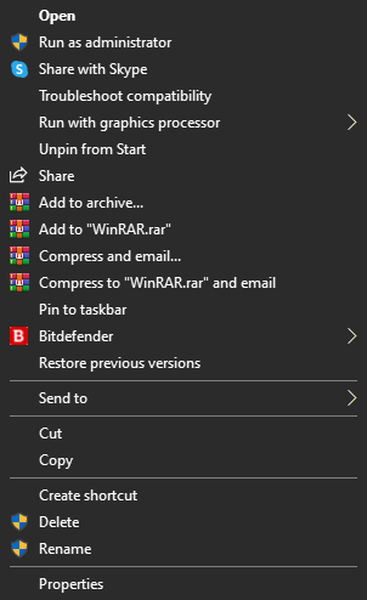
Odată ce aplicația se deschide, va trebui să vedeți dacă puteți trimite sau primi e-mailuri fără a primi eroarea.
3. Curățați ardezia de încărcare
- Apăsați butonul Windows și tip în DOMNIȘOARĂconfig. presa introduce. Dacă aveți Windows 10, dialogul dvs. ar trebui să arate astfel.
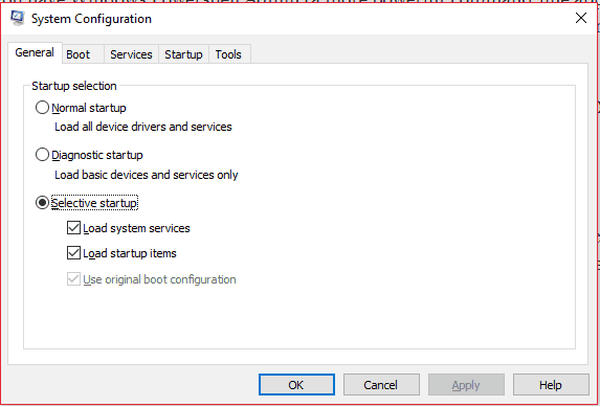
- Du-te la General filă.
- Selectează Selectați pornire opțiune.
- Debifează Încărcați elementele de pornire și asigurați-vă Încărcați serviciile de sistem și Utilizați configurația de încărcare originală sunt verificate.
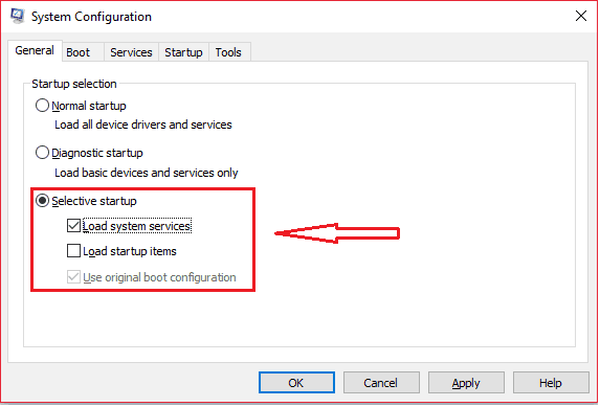
- Acum, du-te la Servicii fila dialogului Configurare sistem.
- Bifați caseta de lângă Ascunde toate serviciile Microsoft opțiune situată în partea stângă jos a dialogului. Apoi, faceți clic pe Dezactivați toate opțiune situată în partea dreaptă jos a dialogului.
- Nu uitați să faceți clic pe aplica și O.K.
- Reporniți computerul.
O altă soluție pe care o puteți utiliza este să porniți computerul într-un Starea de pornire curată. O stare de încărcare curată este o versiune avansată a modului sigur al ferestrei. Este conceput pentru a ajuta utilizatorii să identifice și să izoleze o problemă.
Dacă această soluție remediază problema, va trebui să găsiți programul care interferează în mod greșit cu Outlook și să dezactivați acel program.
4. Deschideți Outlook în modul sigur
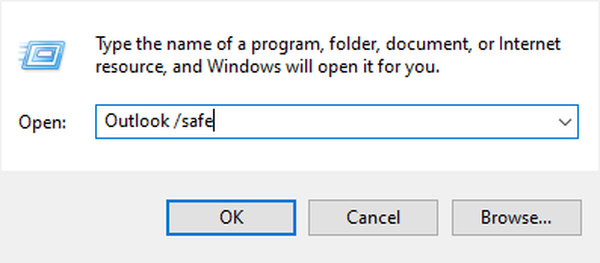
- Faceți clic pe meniul fișier din Outlook
- Localiza Opțiuni pe listă.
- Ar trebui să vedeți o secțiune pentru Adăugați ins
- Încercați să găsiți suplimentul care cauzează problema.
Deschide Alerga dialog apăsând pe Tasta Windows și R in acelasi timp. Odată ce dialogul este deschis, va trebui tip în Outlook / sigur.
Dacă deschiderea Outlook în modul sigur remediază eroarea, atunci aveți un program de completare care cauzează problema.
Cu detaliile furnizate, ar trebui să puteți remedia problema. Cu toate acestea, dacă totuși primiți mesajul de eroare după aceste remedieri, atunci vă recomandăm să reinstalați aplicația Outlook.
Întrebări frecvente: Aflați mai multe despre erorile Outlook
- Care sunt cele mai frecvente erori Outlook?
Codul de eroare 0x80070002 poate apărea atunci când încercați să adăugați sau să configurați un nou cont de e-mail Outlook, iar codul de eroare 0x8004210B apare în timp ce încercați să trimiteți e-mail.
Și codul de eroare 0x800CCC0F apare de obicei atunci când un program antivirus este activat în MS Outlook sau când setările acestuia provoacă probleme.
- De ce primesc în continuare erori de trimitere / primire în Outlook?
Paravanul de protecție Windows sau orice program antivirus poate afecta trimiterea și primirea e-mailurilor. Acest lucru poate duce la eroare de primire a trimiterii Outlook. Pentru a remedia această eroare 0x80040610, luați în considerare dezactivarea paravanului de protecție și a programului antivirus.
Nota editorului: Această postare a fost publicată inițial în aprilie 2020 și de atunci a fost renovată și actualizată în august 2020 pentru prospețime, acuratețe și exhaustivitate.
- Erori Outlook
- Outlook Mail
 Friendoffriends
Friendoffriends


![Microsoft lansează Windows 8.1 Enterprise Preview [Descărcare]](https://friend-of-friends.com/storage/img/images/microsoft-rolls-out-windows-81-enterprise-preview-[download].jpg)
![Actualizare cu reducere Windows 8 Pro de la Windows XP și reducere de 15% [Utilizatori de afaceri]](https://friend-of-friends.com/storage/img/images/windows-8-pro-discount-upgrade-from-windows-xp-and-get-15-off-[business-users]_2.jpg)